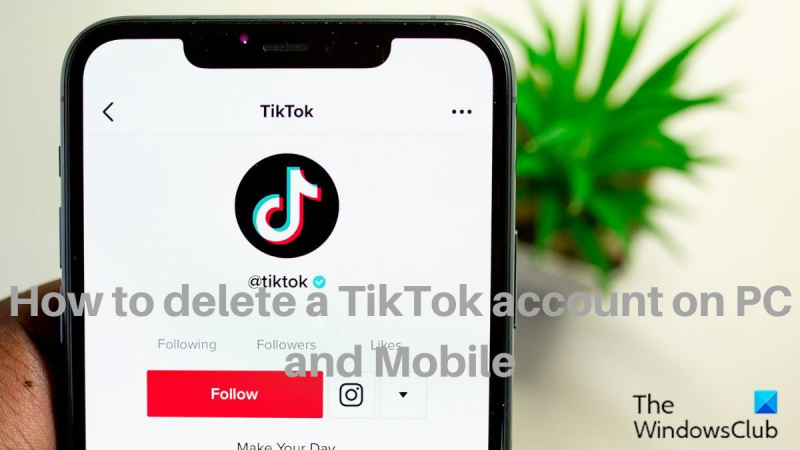TikTok 사용을 완료하고 계정을 삭제하려는 경우 방법은 다음과 같습니다. TikTok 계정을 삭제하는 것은 매우 간단한 과정이지만 완전히 간단하지는 않습니다. 여기 당신이 알아야 할 것이 있습니다.
PC 및 모바일에서 TikTok 계정을 삭제하는 방법
TikTok 계정을 삭제하는 것은 매우 간단합니다. TikTok 웹사이트로 이동하여 로그인하세요. 로그인한 후 화면 오른쪽 상단 모서리에 있는 프로필 사진을 클릭하고 '설정'을 선택하세요.
OEM 정보
설정 페이지에서 아래로 스크롤하여 '계정 삭제' 버튼을 클릭합니다. TikTok에서 계정 삭제를 확인하라는 메시지가 표시됩니다. 확인하면 계정이 삭제되고 로그아웃됩니다.
TikTok 앱을 사용하는 경우 프로세스가 약간 다릅니다. 먼저 앱을 열고 로그인하세요. 그런 다음 화면 오른쪽 하단의 '나' 탭을 탭하세요. 나 페이지에서 오른쪽 상단 모서리에 있는 세 개의 점을 탭하고 '내 계정 관리'를 선택합니다.
내 계정 관리 페이지에서 아래로 스크롤하여 '계정 삭제' 버튼을 누릅니다. TikTok에서 계정 삭제를 확인하라는 메시지가 표시됩니다. 확인하면 계정이 삭제되고 로그아웃됩니다.
그리고 그게 전부입니다! TikTok 계정을 삭제하는 것은 매우 간단한 과정이지만 일단 계정이 삭제되면 영원히 사라집니다. 따라서 언젠가 TikTok으로 돌아가고 싶다면 처음부터 다시 시작해야 합니다.
인터넷에는 여러 소셜 미디어 플랫폼이 있으며 가장 유명한 플랫폼 중 하나는 기본적으로 사용자가 짧은 동영상을 만들고 공유할 수 있는 TIK Tak입니다. TikTok은 자유 시간에 동영상을 시청할 수 있는 다기능 사이트입니다. 그러나, 당신은 원할 수 있습니다 틱톡 계정 삭제 온라인에서 보내는 시간을 제한하려는 욕구와 같은 여러 가지 이유 때문입니다. 아마도 이 글을 읽고 있다면 TikTok 계정을 삭제하는 방법에 대한 지침을 찾고 있을 것입니다. 운 좋게도 올바른 기사에 도착했습니다. 이 기사에서는 약간 다른 Windows PC와 모바일 모두에서 TikTok 계정을 삭제하는 방법에 대해 설명합니다.

핫메일 첨부 제한
TikTok 계정 삭제는 매우 간단하지만 TikTok 계정 삭제를 시작한 후 30일의 비활성화 기간이 있으며, 이 기간 동안 계정을 다시 활성화할지 여부를 결정하는 데 사용할 수 있습니다. TikTok 계정은 기다려야 합니다.
이 30일이 지나면 TikTok 계정이 완전히 삭제됩니다. 컴퓨터 및 모바일 장치에서 TikTok 계정을 삭제하는 단계는 아래에 자세히 설명되어 있습니다.
모바일에서 TikTok 계정을 삭제하는 방법
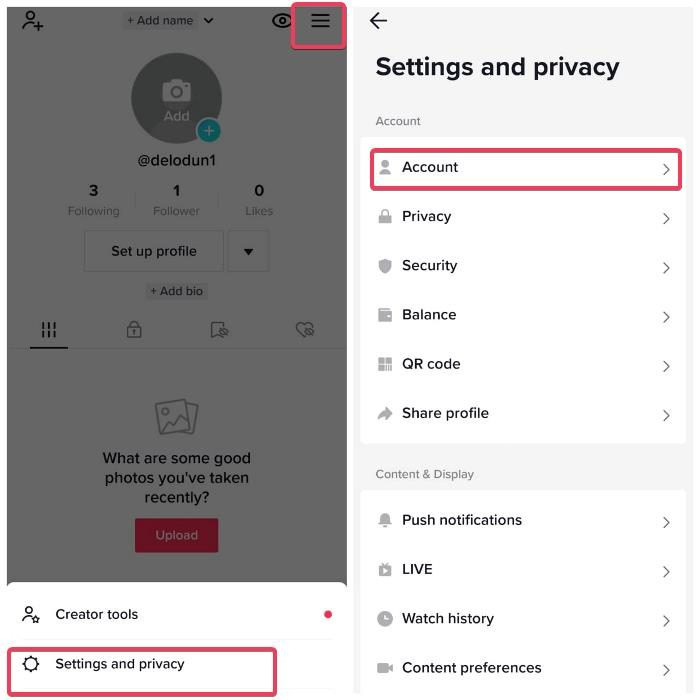
앱 또는 웹 브라우저를 사용하여 모바일에서 TikTok 계정을 삭제하려면 다음 단계를 따르십시오.
- 휴대폰에서 TikTok 앱을 열고 아이콘을 누릅니다. 프로필 화면 왼쪽 하단에 있는 아이콘.
- 클릭 3열 프로필 페이지의 오른쪽 상단 모서리에 있는 메뉴를 선택하고 설정 및 개인 정보 보호 .
- 누르다 확인하다 옵션.
- 이제 선택 계정 비활성화 또는 삭제 .
- 표시되는 페이지에서 Tiktok은 귀하의 계정을 비활성화하거나 영구적으로 삭제할 수 있습니다. 계정을 영구적으로 삭제하려면 다음을 클릭하십시오. 영구적으로 계정 삭제 , TikTok 계정을 삭제하는 이유를 선택하고 선택 계속하다 .
- 클릭하여 TikTok 콘텐츠를 업로드할 수 있는 페이지를 열라는 메시지가 표시됩니다. 다운로드 요청 . 콘텐츠를 다운로드하지 않으려면 확인하십시오. 계약 옵션 그리고 클릭 계속하다 그 다음에.
- 그런 다음 계정이 먼저 30일 동안 비활성화된 후 영구적으로 삭제된다는 알림을 받게 됩니다. 누르다 계속하다 작업을 계속하려면.
- 다음으로 계정에 로그인하여 작업을 확인하라는 메시지가 표시됩니다. TikTok 계정에 로그인하고 선택 계정 삭제 그 다음에.
- 클릭 삭제 조치를 확인하기 위해 다시 한 번 확인하면 짜잔, 귀하의 계정은 먼저 30일 동안 비활성화되고 기간이 지나면 삭제됩니다.
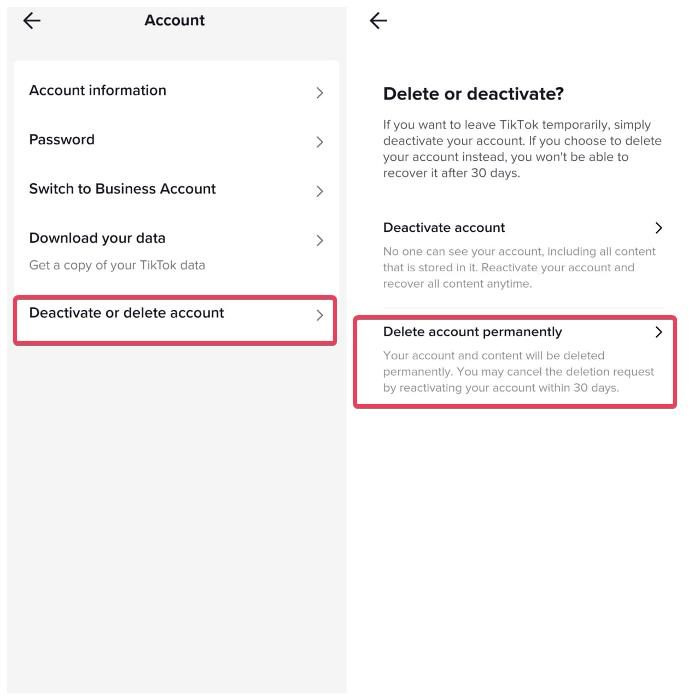
Windows PC에서 TikTok 계정을 삭제하는 방법
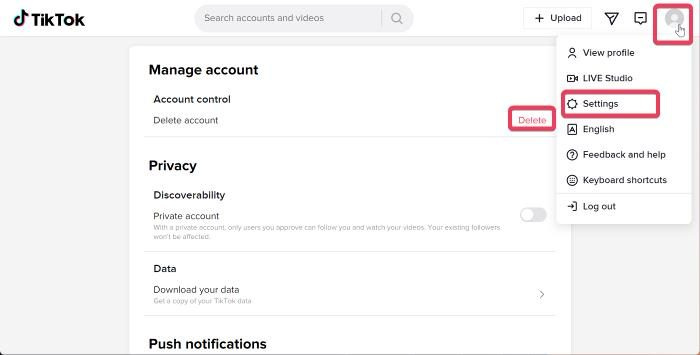
PC에서 TikTok 계정을 삭제하려면 다음 단계를 따르세요.
- 브라우저를 열고 방문 TikTok.com 계정에 로그인합니다.
- 당신의 프로필 아이콘을 선택하고 설정 .삼. 아래에 계정 관리 , 누르다 삭제 .
- 선택하다 계속하다 결과 페이지에서.
- 전화번호가 TikTok 계정에 연결된 경우 에 입력해야 하는 인증 코드가 전송됩니다. 6자리 코드를 입력하세요 페이지.
- 코드 입력 후 다음을 클릭합니다. 계정 삭제 .
- 클릭 삭제 조치를 확인하기 위해 다시.
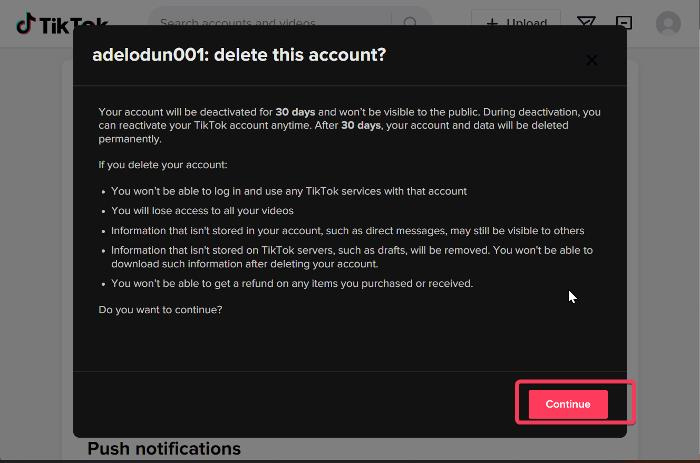
부팅 디스크가 감지되지 않았습니다. hp
삭제된 TikTok 계정을 다시 활성화하는 방법은 무엇입니까?
30일 복구 기간이 아직 만료되지 않은 경우 삭제된 TikTok 계정을 다시 활성화할 수 있습니다. 방법은 다음과 같습니다.
- TikTok 모바일 앱을 열고 다음을 클릭합니다. 프로필 메뉴.
- 클릭 확인하다 페이지 상단 중앙에 있는 옵션입니다.
- 선택하다 계정을 추가 화면의 지시에 따라 재활성화하려는 계정에 로그인합니다.
- 로그인에 성공하면 메시지가 표시됩니다. TikTok 계정 재활성화 옵션; 누르다 재활성화 .
- 'Welcome back'으로 리디렉션됩니다. 계정이 완전히 활성화되기까지 몇 분 정도 걸릴 수 있습니다.' 재활성화 페이지가 다시 표시되는 경우가 있습니다. 그냥 클릭 재활성화 .
- 몇 분 후 TikTok 계정으로 리디렉션됩니다.
컴퓨터에서 TikTok 계정을 삭제할 수 있습니까?
예, TikTok 계정이 컴퓨터에 등록되어 있으면 문서의 단계에 따라 계정을 삭제할 수도 있습니다. 그러나 이 작업을 진행하려면 일부 계정 자격 증명을 제공해야 합니다.
TikTok이 내 계정을 삭제하지 않는 이유는 무엇입니까?
TikTok 계정을 삭제하는 데 문제가 있는 경우 옵션이 표시될 때 잘못된 자격 증명을 입력했기 때문일 수 있습니다. 또한 문제는 앱의 버그로 인한 것일 수 있습니다. 이 경우 TikTok 앱을 업데이트하거나 앱을 다시 시작하여 문제를 해결해야 합니다.
TikTok 계정에서 장치를 제거하는 방법은 무엇입니까?
TikTok 계정에 등록된 기기를 삭제하려면 다음 단계를 따르세요.
- 휴대전화에서 TikTok을 열고 다음을 클릭합니다. 프로필 메뉴
- 프로필 페이지에서 버튼을 클릭합니다. 3열 오른쪽 상단 모서리에 있는 메뉴.
- 누르다 설정 및 개인 정보 보호 .
- 이제 선택 보안 및 진입 탭 장치 관리 .
- 계정에 로그인된 기기가 표시됩니다. TikTok 계정에서 제거하려는 장치 이름 옆에 있는 아이콘을 클릭합니다. 쓰레기 상.
- 누르다 삭제 프롬프트에서 프로세스를 종료합니다.
읽다: PC의 Instagram에서 비디오 및 비디오를 다운로드하는 방법.